Фрагмент сетки
Вы можете добавить в чертеж одну или несколько сеток. Каждая сетка используется для привязки местных координат или координат проекции карты.
При настройке чертежа Визекса, файл макета чертежа (PEX) автоматически обновляется до опорных дополнительных сеток, отображаемых в Визексе.
Как правило, дополнительная сетка используется для наложения локальной сетки на UTM координаты, где локальная сетка ориентирована в северном направлении (по местности) и ограничена пределами проекта. Каждая дополнительная сетка имеет независимые опции настройки площади покрытия, вида линий и меток, и преобразования системы координат.
Вы можете загрузить предварительно заданную сетку (либо сетки) из панели Формы печати. Основные настройки, которые вам могут понадобиться при работе с макетом, представлены в виде заданных наборов форм фрагментов. Смотрите: Загрузить предварительно заданный фрагмент
Чтобы добавить сетку в родительский фрагмент чертежа:
- Выберите родительский фрагмент чертежа на макете или в панели Формы печати.
- Правой кнопкой мыши (в окне макета или в панели Фрагменты) выберите опцию меню Добавить сетку. Как вариант, вы можете дважды щелкнуть левой кнопкой мыши по типу набора форм Сетка в панели Формы печати.

- Задайте следующие параметры во вкладке Линии в окне Сетка:
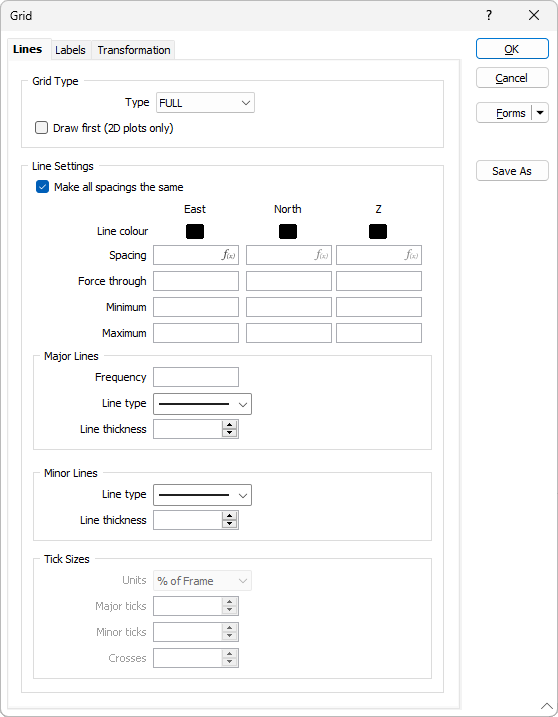
Линии
Тип сетки
Выберите тип сетки:
- ПОЛНАЯ - отображаются линии от одного края листа до другого.
- КРЕСТИКИ - сетка отображается в виде крестиков на месте пересечений линий сетки.
- РИСКИ - сетка отображается в виде рисок по краям чертежа.
Наложить на изображение (только в режиме 2D Чертеж)
В некоторых случаях линии сетки могут перекрывать данные. Выберите опцию Наложить на изображение, чтобы убедиться в том, что данные чертежа находятся на поверхности.
Обратите внимание на то, что эта опция применяется только к 2D-чертежу и не применяется к чертежу Визекса. Поскольку фон является частью данных чертежа Визекса, если сетка прочерчивается первой, она будет полностью закрыта фоном.
Настройки линий
Введите Шаг для линий, прорисованных вдоль осей Восток, Север и Z.
Как вариант, вы можете Сделать шаг одинаковым, применив один шаг ко всем осям сетки. Укажите шаг в поле Восток. Поле Север и Z отключаются, если выбрана эта опция.
Дважды щелкните мышкой по значку Цвет и выберите цвет меток вдоль каждой оси.
Порой необходимо сделать так, чтобы линии сетки проступали сквозь конкретные координаты на чертеже.
Например, сетка с расстоянием между линиями 20 м будет, по умолчанию, проступать через 100 м, 120 м и 140 м. К примеру, вам необходимо, чтобы сетка проступала через 90 м, 110 м и 130 м. В этом случае введите одно из этих значений, и линии сетки будут скорректированы соответствующим образом.
Минимальные и максимальные границы
На свое усмотрение задайте максимальные и минимальные границы сетки.
Основные линии
Сетка обычно состоит из набора Основных и Второстепенных линий, которые различаются по типу и толщине.
- Задайте Частоту, с которой будут отображены Основные линии вдоль каждой оси. Например, при вводе значения 5, каждая пятая линия будет основной, а все остальные - второстепенными.
- Выберите Тип линий из выпадающего списка (СПЛОШНАЯ, ПУНКТИР, ШТРИХ, ШТРИХ ПУНКТИР, ПУНКТИР 2 ШТРИХА).
- Выберите Толщину линий.
Второстепенные линии
- Выберите Тип линий из выпадающего списка (СПЛОШНАЯ, ПУНКТИР, ШТРИХ, ШТРИХ ПУНКТИР, ПУНКТИР 2 ШТРИХА).
- Введите значение Толщины линии (в точках).
Когда при вращении вы наведете фокус, у вас появится возможность использовать колесо прокрутки мыши для увеличения или уменьшения отображаемого значения.
- Настройте Опции меток (Метки) во вкладке Метки.
- Нажмите на OK для добавления Сетки как дочернего фрагмента к выбранному чертежу.
Для сетки или градусной сетки не существует задаваемых общих свойств фрагмента (заливки, границ), поскольку сетка или сетка координат являются дочерним фрагментом материнского чертежа и автоматически заполняют пустое пространство фрагмента материнского чертежа.
Вы можете только выбрать сетку или градусную сетку в под-окне Фрагменты Чертежа.
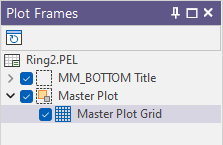
Помечать размеры
Если в качестве типа сетки вы выбрали РИСКИ, задайте Единицы измерения, а также размер Больших рисок и Малых рисок.
Если в качестве типа сетки вы выбрали КРЕСТИКИ, задайте размер Крестиков.